皆さん、こんにちは。
アイネットテクノロジーズ 上口裕樹です。
前回、 Microsoft Teams Rooms (Yealink MVC400)に関する記事を投稿しましたが、
今回は Microsoft Teams Rooms (Jabra Panacast 50)について少しご紹介したいと思います。
Jabra Panacast 50 ルームシステム

製品URLはこちらです。
https://www.jabra.jp/business/video-conferencing/jabra-panacast-50-room-system
写真に写っているのが カメラマイクスピーカー、MiniPC、モニター となっており基本的にはこの3点で構成されます。
別途、スタンドやリモコンなどが存在しますがここでは割愛します。
Jabra Panacast 50 は 7名~11名程度の会議室用として想定されている製品で、MiniPC には Windows 10 が搭載されているのですが、
実は先日セットアップした際まさかの初期不良だったことが判明し代替機を交換することに・・・。
若干想定外の事態に見舞われましたが、交換した新しい機器で再度セットアップを行ってみました。
セットアップの基本的な流れは Yealink MVC400 と同様です。
①会議室アカウントを作成
②Teams Rooms 用ライセンス(Pro)を適用
③会議室に機器を設置
④電源を入れてセットアップ開始




一通り入力が完了したら「完了」を押してセットアップは終了です。
さっそくテストしてみました。
まず、結論からお伝えすると公式にも掲載されている通り会話中の当事者を的確にポイントしてくれます。
公式引用

こちらも公式引用ですが、複数人数で会話しているときのイメージはこのままです。
視野角が非常に広いのが特徴で一定以上の角度を超えるとCG画像が生成されますが違和感は感じませんでした。

基本的な操作性に関しても複雑なことはあまりないように感じました。
ただし、長期的なメンテナンス性を考えるとYealink MVC400 よりも考慮しなければならないポイントがいくつかありましたので、
導入の際には実際に数種類実機でのテストを行ってから導入いただくことをオススメします。
※製品そのものはよく出来てるなと感じる部分も多々あるのですが、企業によっては相性や好みが分かれるかもしれません。
Yealink MVC400 の記事でもお話しましたが、こちらに関しても企業としては保護対象となるデバイスの一つであることは間違いありません。
Azure AD や Intune で保護しながら安全に利用するためにはどうしたらいいのかわからない・・・。
TeamsRoomsの導入は徐々に進みつつありますが、まだまだ運用面に課題をお持ちの方は多いと思いますので、
ご不明点などございましたら、是非一度ご相談ください。
お問い合わせ
株式会社アイネットテクノロジーズ
Email : info@inet-tech.jp
Microsoft Teams Rooms(Jabra Panacast 50) 実証実験中です!
TELEPHONE
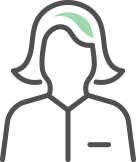
MAIL FORM